Rumah >masalah biasa >Bagaimana untuk menukar kertas dinding skrin kunci win7
Bagaimana untuk menukar kertas dinding skrin kunci win7
- 王林ke hadapan
- 2023-07-14 21:53:102171semak imbas
Kertas dinding skrin kunci win10 dan win11 boleh ditukar dengan menukar kertas dinding pada masa yang sama, tetapi win7 tidak boleh jadi bagaimana untuk menukar kertas dinding skrin kunci win7, sebenarnya, ia hanya memerlukan pengubahsuaian pendaftaran dan dasar kumpulan.
Cara menukar kertas dinding skrin kunci telefon mudah alih win7:
1 Mula-mula, tekan dan tahan pintasan papan kekunci "Win+R" pada papan kekunci untuk membuka Run.
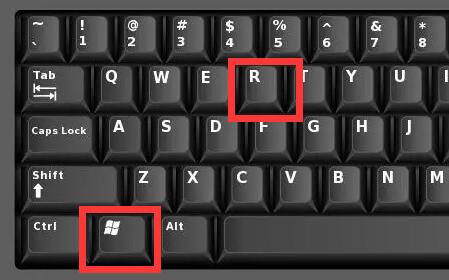
2. Taipkan "regedit" dan "OK"
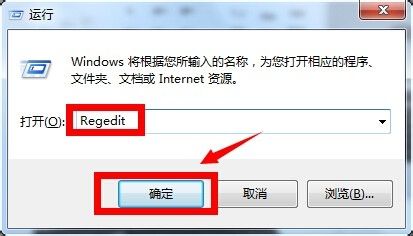
3 Tampalkan lokasi "HKEY_LOCAL_MACHINE/SOFTWARE/Microsoft/Windows/CurrentVersion"/pendaftaran/failLogonUI
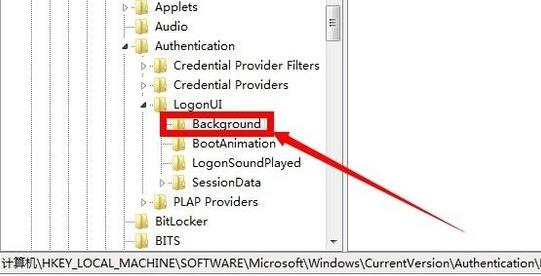
4. Selepas menekan kekunci Enter, buka "OEMBackground" di sebelah kanan dan tukar data kepada "1"
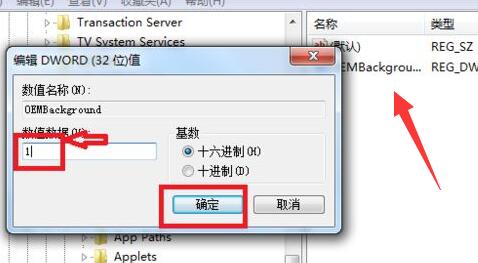
5. Selepas perubahan dibuat, buka run semula dan taip "gpedit. msc" dan tekan Enter untuk masuk.
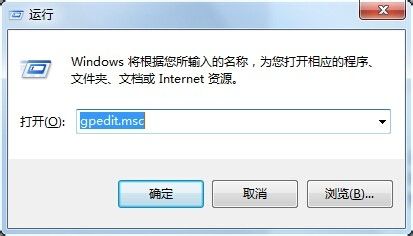
6 Kemudian buka "Host Configuration-Management Control Module-System-Login"
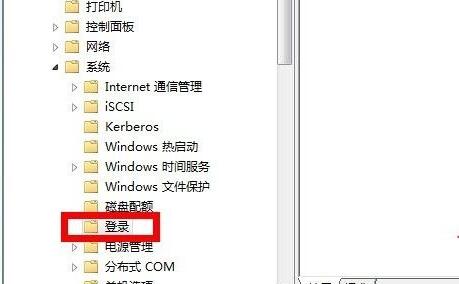
7 Kemudian klik dua kali untuk membuka "Sentiasa gunakan latar belakang log masuk tersuai" di sebelah kanan
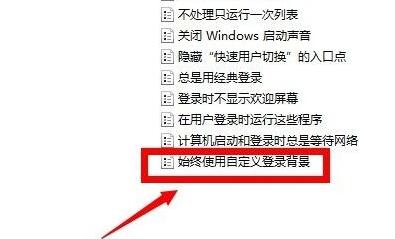
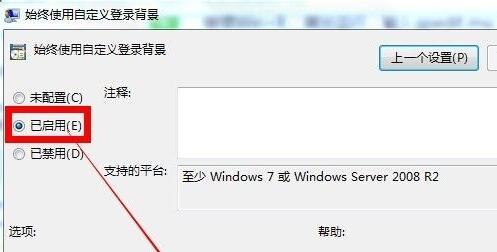
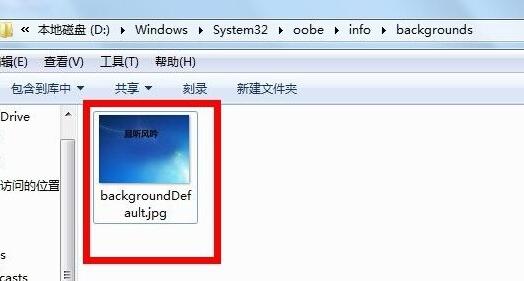
Atas ialah kandungan terperinci Bagaimana untuk menukar kertas dinding skrin kunci win7. Untuk maklumat lanjut, sila ikut artikel berkaitan lain di laman web China PHP!

